Le conversazioni bot di Power Virtual Agents vengono visualizzate come attive nel dashboard dopo che un utente termina una chat
Questo articolo fornisce una risoluzione del problema per cui le conversazioni del bot di Power Virtual Agents vengono visualizzate come attive nel dashboard omnichannel for Customer Service anche se un utente ha terminato una chat.
Importante
Le capacità e funzionalità di Power Virtual Agents ora fanno parte di Microsoft Copilot Studio a seguito di investimenti significativi nell'intelligenza artificiale generativa e integrazioni migliorate in Microsoft Copilot.
Alcuni articoli e screenshot potrebbero fare ancora riferimento a Power Virtual Agents in quanto il contenuto della documentazione e dei corsi di formazione sono in aggiornamento.
Sintomi
Al termine di una conversazione, le conversazioni bot di Power Virtual Agents vengono ancora visualizzate come attive nel dashboard.
Causa
Le conversazioni per il bot Power Virtual Agents non possono essere terminate in Omnichannel for Customer Service. Pertanto, verranno visualizzati come attivi nel dashboard supervisore anche dopo la chiusura.
Risoluzione
È possibile configurare una variabile di contesto che terminerà in modo esplicito la conversazione del bot in Omnichannel for Customer Service dopo che gli utenti chiuderanno la finestra di chat. In Power Virtual Agents creare un argomento autonomo per la variabile di CloseOmnichannelConversation contesto con la proprietà della variabile impostata su global. Invoca l'argomento in un altro argomento che hai configurato per il bot.
Anche se la conversazione verrà chiusa in Omnichannel for Customer Service, non verrà chiusa in Power Virtual Agents e verrà visualizzata nell'indicatore KPI dei driver di frequenza di escalation nel dashboard di Power Virtual Agents Analytics .
Importante
Assicurati di avere accesso a Power Automate per configurare un flusso in modo che la conversazione bot in Multicanale per Customer Service possa essere terminata.
Per configurare la fine di una conversazione bot, seguire questa procedura:
In Power Virtual Agents, per il bot selezionato, configura un nuovo argomento.
Seleziona Vai a canvas di creazione e in Aggiungi nodo, seleziona Chiama un'azione e quindi seleziona Crea un flusso.
Nella finestra di Power Automate visualizzata in una nuova scheda seguire questa procedura:
- Nella casella Valori restituiti a Power Virtual Agents, seleziona Aggiungi un input e quindi seleziona Si/No.
- Nella casella Immetti titolo immettere CloseOmnichannelConversation, ovvero il nome della variabile di contesto Omnichannel for Customer Service.
- Nella casella Immetti un valore per la risposta seleziona la scheda Espressione, quindi immetti bool(true) per creare l'espressione e seleziona OK.
- Salva le modifiche e esci da Power Automate.
Nell'argomento che si stava modificando selezionare Di nuovo Chiamare un'azione e quindi nell'elenco selezionare il flusso creato.
In Aggiungi nodo selezionare Termina la conversazione>Trasferisci all'agente.
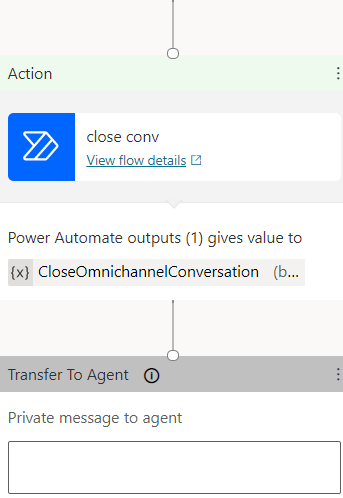
Vai all'argomento in cui devi richiamare l'argomento per terminare la conversazione bot in Multicanale per Customer Service e usa l'opzione Vai a un altro argomento in Aggiungi un nodo.
Seleziona l'argomento che hai creato per terminare la conversazione bot.
Salva e pubblica le modifiche.
Inoltre, è possibile configurare messaggi automatizzati in Omnichannel for Customer Service che verranno visualizzati all'utente al termine della conversazione.